Čeprav Linux morda ne bo dobil domačega namestitvenega programa za urejanje videoposnetkov, kot sta Adobe Premiere ali Final Cut Pro, to še ne pomeni, da ni na voljo nobenega orodja za industrijske standarde. Obstajajo tudi drugi veliko boljši programi, kot sta DaVinci Resolve in Lightworks. Pred tem smo naredili vadnico o tem, kako namestiti Davinci Resolve na Ubuntu, ki je hkrati zmogljiva aplikacija za vizualno urejanje in industrijsko standardno orodje za urejanje vizualnih datotek, ki ga morda iščete.
V tem članku vam bomo pokazali pogovor o Lightworksu in njegovi namestitvi v Ubuntu. Pred kratkim je Light Works 2020.Izdana je bila 1 revizija 122068. Ogledali si bomo njegove nove funkcije.
Lastnosti Lightworks
Lightworks je zmogljiva aplikacija za urejanje videov za nelinearno urejanje (NLE) za Windows, Linux in macOS. Na voljo je v brezplačni in premium različici, pri čemer ima slednja bolj neverjetne funkcije in orodja.
Nekatere funkcije, ki jih pričakujete v brezplačni različici, vključujejo; Učinki v realnem času, izhod drugega zaslona (monitorja), možnost uvoza najrazličnejših datotek z razširitvami videoposnetkov in izvoz v Vimeo in Youtube do kakovosti videoposnetkov 720 HD.
Novo v različici Lightworks 2020.1 revizija 122068
Nedavna izdaja različice Lightworks 2020.1 prihaja z bolj neverjetnimi funkcijami, ki vam zagotavljajo eno samo platformo, na kateri lahko ustvarite odlične večpredstavnostne vsebine. Nekatere zanimive funkcije, ki so na voljo v tej nedavni izdaji, vključujejo:
- Možnost uvoza in dekodiranja HEVC / H.265 medijev
- Dodatna funkcija za prepoznavanje zasukanega telefona in samodejno zasukanje v pravo usmeritev.
- Dodatne »knjižnice« za upravljanje vaše predstavnostne vsebine
- Vključena podpora za dekodiranje HEVC / H.265 zapisov
- Dodatna podpora za najnovejše izdaje Ubuntuja
- Vključevala je zmožnost laso odsekov na časovni premici zaporedja
- Uporabniki lahko zdaj v projekt uvozijo zvočne datoteke
- Nove funkcije za upravljanje slik, uporabljenih v projektu
Več teh funkcij in sprememb, ki jih prinaša ta nova izdaja, si lahko ogledate na uradni strani foruma Lightworks. Lightworks je bil uporabljen pri produkciji filmov in TV serij; Pulp Fiction (1994), The Cure (1995), Wolf of Wall Street (2013), Centurion (2010) in še veliko več.
Namestitev Lightworks na Ubuntu
Tu je korak za korakom vodnik za namestitev in odstranitev Lightworks v Ubuntu. Naša različica je nedavna izdaja Ubuntu 20.04 LTS.
Korak 1. Zaženite svoj najljubši brskalnik in uradno stran za prenos Lightworks. Izberite možnost »Lightworks za Linux.”Videli bi morali dva namestitvena paketa, kot je prikazano spodaj. ".Dolg 'in'.Vrtljajev na minuto."
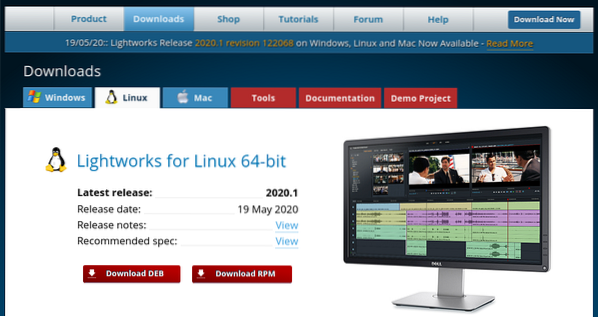
2. korak. Kliknite ».deb'paket za prenos. ".vrtljajev na minuto'paket je namenjen distribucijam, kot so openSUSE, Fedora in CentOS.
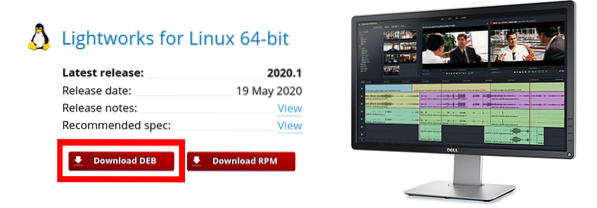
3. korak. Pomaknite se do imenika, kamor ste prenesli namestitveno datoteko. V našem primeru je v mapi za prenose.
Prikazali bomo dve metodi, s katerimi lahko namestite '.deb.' mapa.
Namestite Lightworks z uporabo programske opreme Ubuntu
jaz. Z desno miškino tipko kliknite namestitveno datoteko in izberite »Odpri z namestitvijo programske opreme."
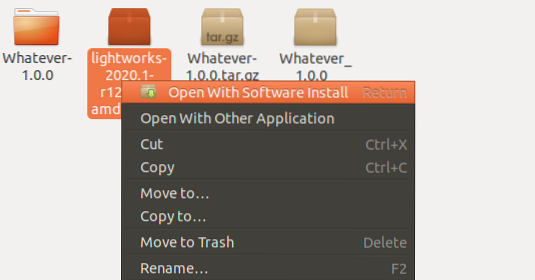
II. Odpre se okno Ubuntu Software. Kliknite gumb za namestitev, kot je prikazano spodaj.
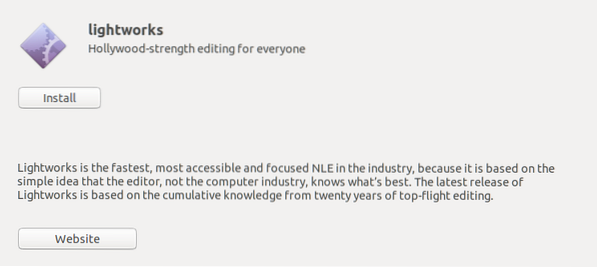
III. Postopek namestitve se bo začel takoj. Napredek lahko spremljate v odstotki, kot je prikazano spodaj.
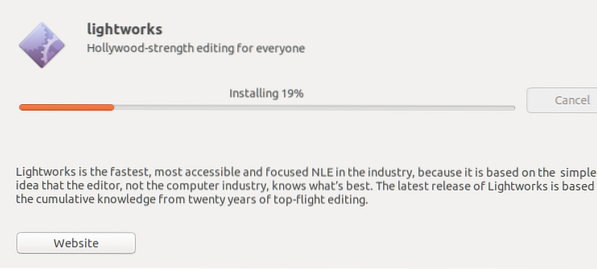
IV. Ko je namestitev končana, boste videli gumb »Odstrani«. Zdaj lahko Lightworks zaženete v meniju aplikacij.
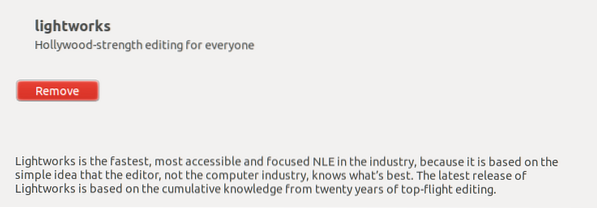
Preko terminala namestite paket DEB
Za tiste, ki radi izvajate vse namestitve prek terminala, je tukaj vaš vodnik.
jaz. S pomočjo terminala se pomaknite do imenika, v katerega ste prenesli namestitveni paket.
cd Prenosi
II. Če želite konfigurirati namestitveno datoteko za namestitev, zaženite spodnji ukaz.
sudo dpkg -i [ime-datoteke] e.g sudo dpkg -i lightworks-2020.1-r122068-amd64.deb

Za izvedbo tega dejanja boste potrebovali privilegije sudo.
III. Ko končate, izvedite spodnji ukaz, da namestite Lightworks.
sudo apt install -f
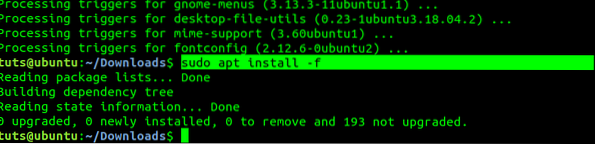
Če uporabljate starejšo različico Ubuntuja, lahko razmislite o uporabi 'apt-get' namesto 'apt.'To je to! Zdaj lahko Lightworks zaženete v meniju aplikacij, kot je prikazano na spodnji sliki.
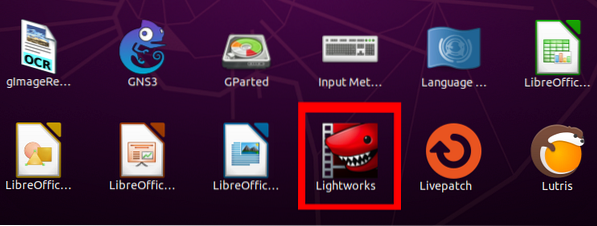
Odstranjevanje Lightworks v Ubuntuju
Odstranitev Lightworks na Ubuntu je preprost postopek. Sledite spodnjim korakom.
Korak 1. Zaženite terminal. Uporabite lahko bližnjico na tipkovnici (Ctrl + Alt + F2).
2. korak. Izvedite spodnji ukaz.
sudo apt odstrani svetilke
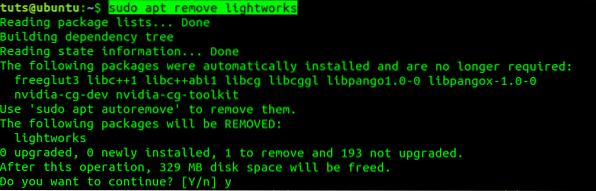
Zaključek
To je vse o programu LightWorks in njegovi namestitvi na vaš računalnik Ubuntu. Zdaj lahko uživate v ustvarjanju neverjetnih večpredstavnostnih vsebin s pomočjo Lightworksa. Če ste začetnik ali morate svoje znanje izboljšati z Lightworksom, si oglejte njihove vaje na njihovi strani z vadnicami.
 Phenquestions
Phenquestions



